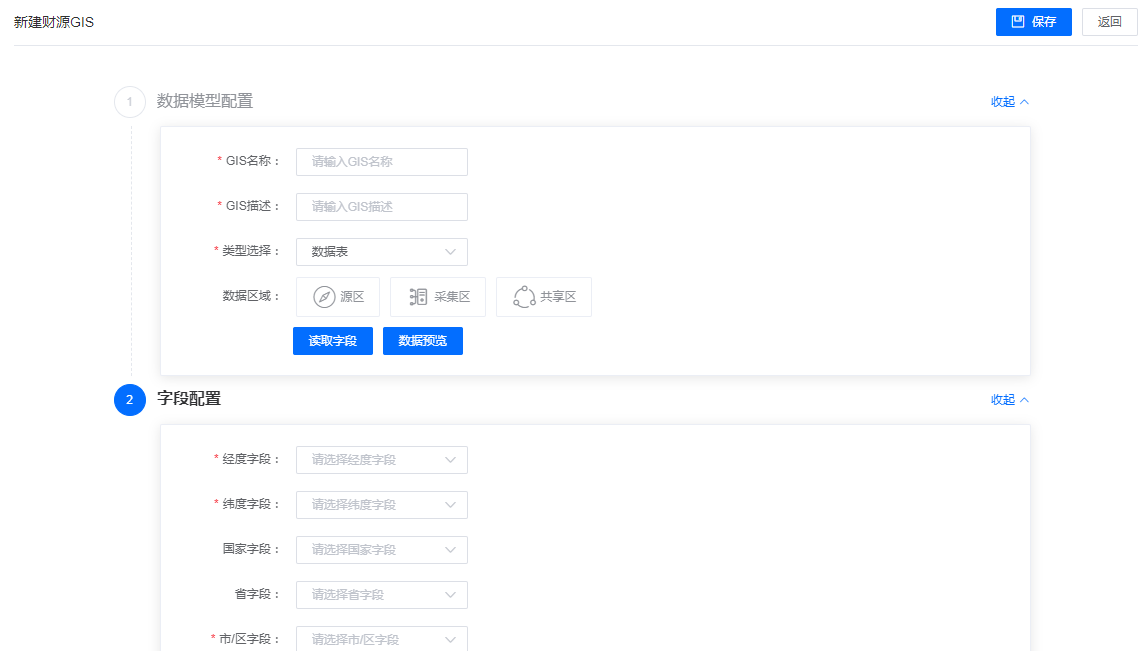数据模型配置
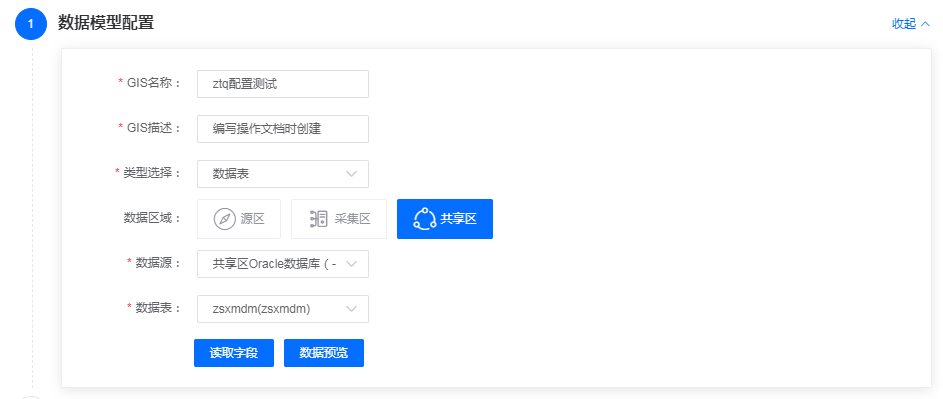
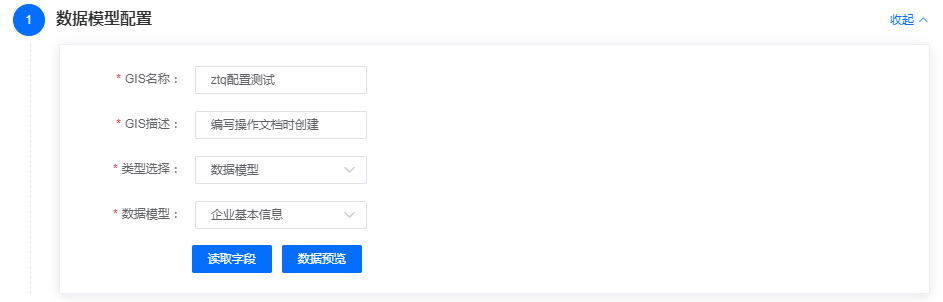
数据模型配置中配置税源GIS的基本信息和数据源,其中:
- GIS名称:给新建的税源GIS命名,必填项
- GIS描述:用于描述当前税源GIS,用于备注等,必填项
- 类型选择:可选择数据表或数据模型,若选择数据表,则需要配置数据区域、数据源和数据表,若选择数据模型,则需要选择已有的数据建模,必填项
- 数据区域:数据表类型下需要选择源区、采集区或共享区,根据类型选择来定,数据表类型下必填
- 数据源:数据表类型下需要选择数据区域中的数据库,根据类型选择来定,数据表类型下必填
- 数据表:数据表类型下需要选择具体的数据表,根据类型选择来定,数据表类型下必填
- 数据模型:数据模型类型下需要选择具体的数据建模,根据类型选择来定,数据模型类型下必填
点击“读取字段”按钮,会读取所选数据表中的字段,读取的字段会显示在字段配置区域下的“展示字段”列表中接受配置操作,具体见下文。
点击“数据预览”按钮,会弹出数据预览窗口,窗口中默认展示20条预览数据。
字段配置
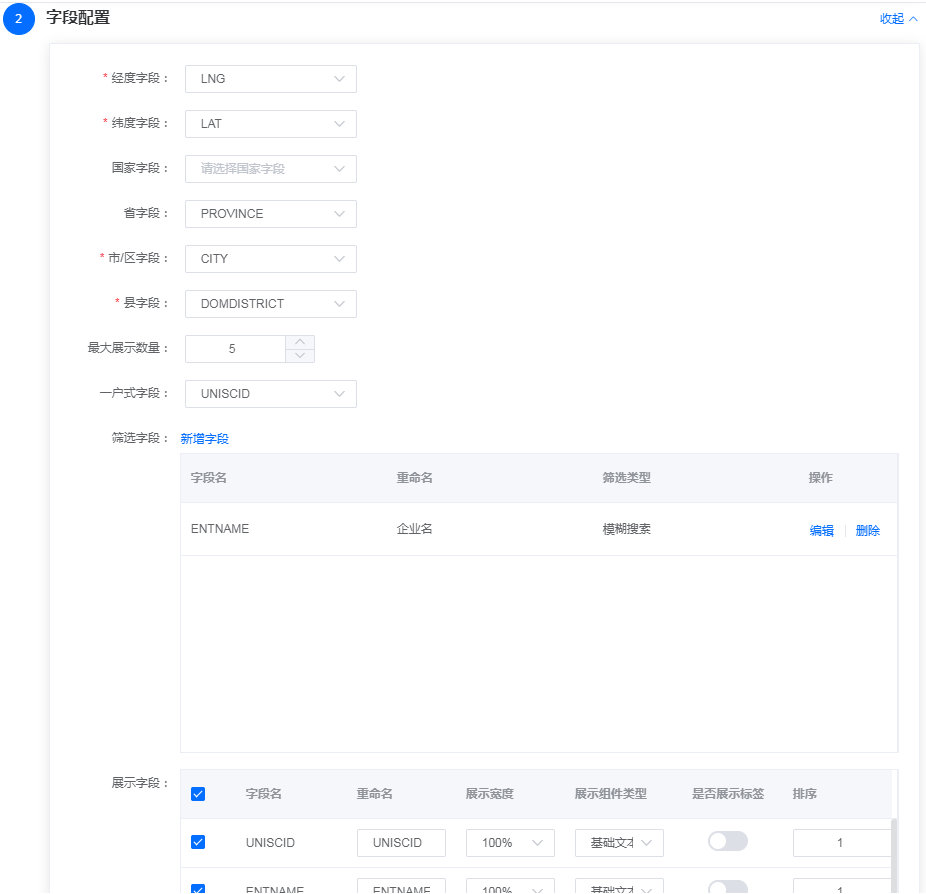
字段配置区域中主要是对GIS中所需的字段进行配置管理,其中:
- 经度字段:在地图上的经度坐标,必填项
- 纬度字段:在地图上的纬度坐标,必填项
- 国家字段:各个国家的代码字段,目前多为国内项目,一般情况可不配置该字段
- 省字段:配置2位数的省份区划代码字段
- 市/区字段:配置4位数的市/区区划代码字段,其中:前2位是省份区划代码,后两位是市/区区划代码,必填项
- 县字段:配置6位数的县区划代码字段,其中:前2位是省份区划代码,中间两位是市/区区划代码,后两位是县区划代码,必填项
- 最大展示数量:GIS地图上最大的展示数量,数字越大地图上展示的企业坐标点越多,建议数字不要太大
- 一户式字段:选择企业一户式配置中的关联字段,该字段将用于查看企业详情
- 筛选字段:配置筛选器的字段,筛选器用于查询企业信息
-
筛选字段
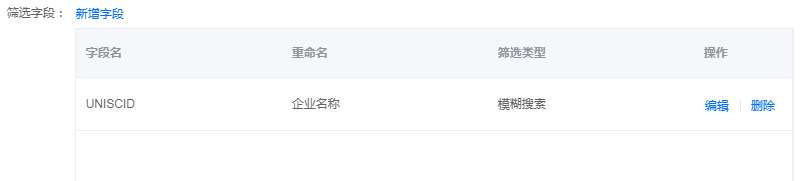
筛选字段用于地图上搜索企业名称的筛选器,一个税源GIS只能配置一个筛选字段。
点击新增字段按钮“ ”,弹出新增窗口(如下图),配置好筛选字段相关信息后点击确定按钮完成新增。
”,弹出新增窗口(如下图),配置好筛选字段相关信息后点击确定按钮完成新增。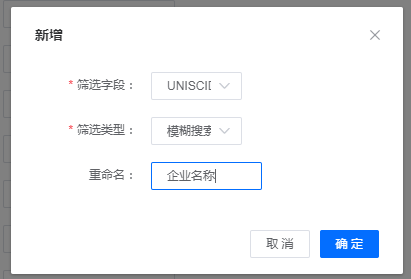
窗口中: 筛选字段:一般配置企业名称字段,搜索时会根据这个字段的内容查询企业。
- 筛选类型:支持模糊搜索
- 重命名:给筛选器命名,填写的内容会显示在筛选器前面的标签上。
配置完毕后点击确定按钮完成添加,点击取消按钮取消添加。添加的内容会显示在该项列表处。
- 点击列表中的编辑按钮“
 ”,可以打开编辑窗口,可以修改之前的配置
”,可以打开编辑窗口,可以修改之前的配置 点击列表中的删除按钮“
 ”,会弹出删除警告框,确定后会删除该筛选字段
”,会弹出删除警告框,确定后会删除该筛选字段
展示字段
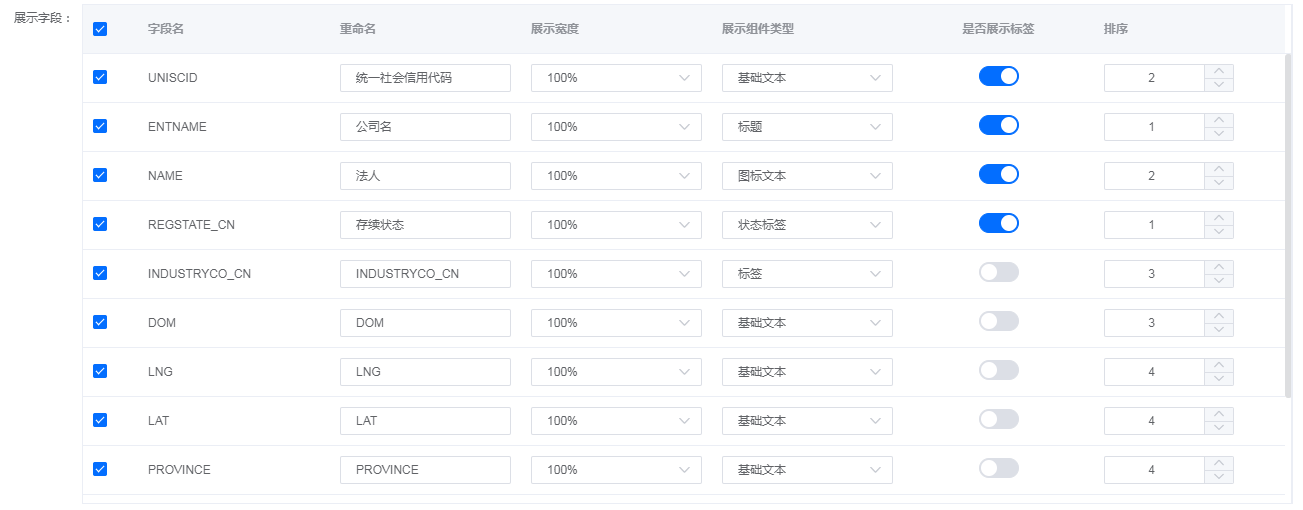
展示字段的配置决定在GIS地图上显示的企业标签及企业搜索列表中显示的内容。其中:首列复选框的勾选与否将决定该字段是否显示
- 字段名一列中的内容为数据源中的字段名
- 重命名一列可以修改字段的描述,所填的内容将决定GIS地图上数据字段前面的标签内容
- 展示宽度一列配置当前字段在企业信息窗口中占据的宽度比例
- 展示组件类型一列配置当前字段在企业信息窗口中的显示形态,包括:标题、基本文本(默认)、图标文本、状态标签、标签,在GIS地图的企业信息窗口中显示的形式如下:
- 标题:将以加粗标题的形式单独显示在第一行
- 图标文本:将会在文本前面放置一个小图标“
 ”
” - 状态标签:一般用于显示企业状态,不同状态显示不同颜色“

 ……”
……” - 标签:文本内容将会以普通标签的形式显示“
 ”
” - 基本文本:显示一般文本形态
- 是否展示标签一列配置当前字段在企业信息窗口中是显示标签加数据值,还是仅显示数据值
- 排序一列配置当前字段在企业信息窗口中的排序,数字越小排序越高